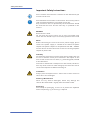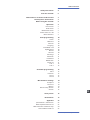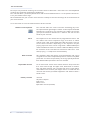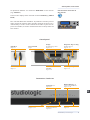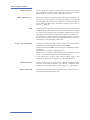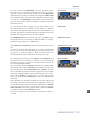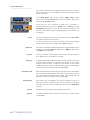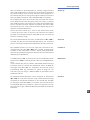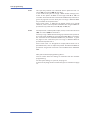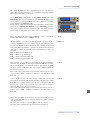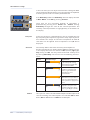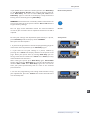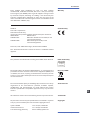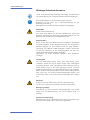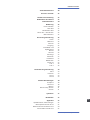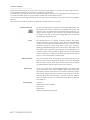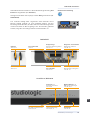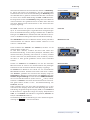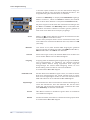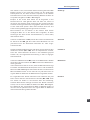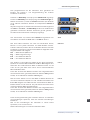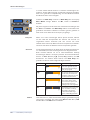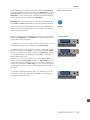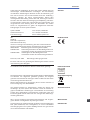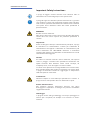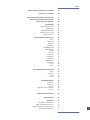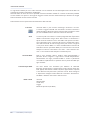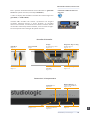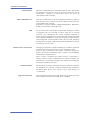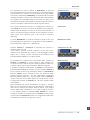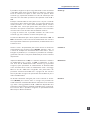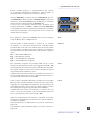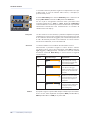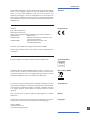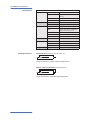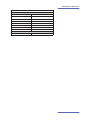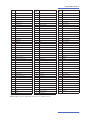Studiologic acuna88 specificazione
- Categoria
- Tastiere MIDI
- Tipo
- specificazione
Questo manuale è adatto anche per
La pagina si sta caricando...
La pagina si sta caricando...
La pagina si sta caricando...
La pagina si sta caricando...
La pagina si sta caricando...
La pagina si sta caricando...
La pagina si sta caricando...
La pagina si sta caricando...
La pagina si sta caricando...
La pagina si sta caricando...
La pagina si sta caricando...
La pagina si sta caricando...
La pagina si sta caricando...
La pagina si sta caricando...
La pagina si sta caricando...
La pagina si sta caricando...
La pagina si sta caricando...

acuna88 by Studiologic® 19
DEUTSCH
Bedienungsanleitung
D
La pagina si sta caricando...
La pagina si sta caricando...
La pagina si sta caricando...
La pagina si sta caricando...
La pagina si sta caricando...
La pagina si sta caricando...
La pagina si sta caricando...
La pagina si sta caricando...
La pagina si sta caricando...
La pagina si sta caricando...
La pagina si sta caricando...
La pagina si sta caricando...
La pagina si sta caricando...
La pagina si sta caricando...
La pagina si sta caricando...

acuna88 by Studiologic® 35
ITALIANO
Manuale di Istruzione
I

acuna88 by Studiologic®
36
Important Safety Instructions
Si prega di leggere l‘intero manuale. Esso contiene tutte le
informazioni di cui hai bisogno per usare questa unità.
Si prega di seguire le istruzioni riportate nel manuale. La garanzia
sarà annullata se lavori non autorizzati vengono svolti sull‘unità.
Solo accessori specificati dal fabbricante devono essere utilizzati
con questa unità. Utilizzare l‘unità solo come specificato in
questo manuale.
PERICOLO!
Rischio di scosse elettriche.
Non aprire l’unità. Non ci sono nessun parti riparabili dall‘utente.
L‘unità deve solo essere riparata da personale qualificato al
servizio.
Importante
Prima di collegare l‘unità per l‘alimentazione principale, si prega
di controllare se l‘alimentazione è adatta per l‘adattatore di
alimentazione consegnato. L‘adattatore di alimentazione può
essere alimentato con 100–240VAC. Utilizzare il connettore
corretto. Non utilizzare un adattatore di alimentazione o cavo di
alimentazione danneggiato.
Umidita
Per ridurre il rischio di incendi o scosse elettriche, non esporre
l‘unità a pioggia o umidità. Non posizionare contenitori con
liquidi sull‘unità. Non utilizzare l‘unità vicino all‘acqua, ad
esempio piscina, vasca da bagno o in cantina umida.
Se l‘unità viene spostata da un luogo freddo in una camera calda,
della condensazione può verificarsi all‘interno. Per evitare danni
si prega di consentire all’unità di raggiungere la temperatura
ambiente prima di accenderla.
Installazione
Utilizzare sempre un rack stabile per posizionare la tastiera. Si
prega di essere consapevole della sua dimensione e peso.
Pulizia / Manutenzione
Mai utilizzare qualsiasi detergente abrasivo, che possa
danneggiare la superficie. Si consiglia un panno in microfibra
leggermente umido.
Imballaggio
Si prega di tenere tutti gli imballaggi e usarli per proteggere la
tastiera per il trasporto, ad esempio se è necessaria la manu-
tenzione.
Informazioni di sicurezza

acuna88 by Studiologic® 37
I
Importanti informazioni di sicurezza
Il tuo nuovo acuna88
Indicazione delle funzioni nel manuale
Pannello di controllo / Connessioni
Prima di usare il acuna88
Operatività
Richiamo dei Preset
Pitch wheel
Modulation wheel
Switch zones on / o
MIDI controller
Programmazione delle zone
Status
MIDI Port
Channel
Prog.Chg
Bank MSB / LSB
Keybd.Range
Octave
Volume
Vel.Range
Aft.Touch
Picthbend
Modulation
Breath.Ct
Jack 1
Jack 2
Programmazione dei controlli
Zone
Def.Func
Func3
Func4
Modiche Globali
Transpose
Vel.Curve
MIDI In
Ripristino factory presets
Version
Memorizzazione preset
Dichiarazioni
Appendix
Speciche / dimensioni
MIDI implementation chart
MIDI continious controller chart
General MIDI sound set
36
38
39
39
40
41
41
41
41
41
41
42
42
42
42
42
42
42
42
42
43
43
43
43
43
44
44
45
45
45
45
45
46
46
46
46
47
47
47
47
51
52
53
54
55
Indice

acuna88 by Studiologic®
38
acuna88 offre la più recente tecnologia innovativa di Fatar:
la tastiera leggera TP/100 con martelletti. Pertanto acuna88 è
molto portabile, offrendo il tocco realistico del pianoforte a coda
per cui la FATAR è famosa. Amerete il tocco di acuna88.
La tastiera può essere divisa in 4 zone programmabili. È possibile
definire l’estensione di ogni zona della tastiera e selezionare a
quale livello di velocità inviare i dati MIDI. Con questa caratteri-
stica è possibile creare interventi di suono a seconda della dina-
mica del tuo modo di suonare. Ogni zona può essere assegnata
a una porta diversa MIDI e la ruota di modulazione consente di
controllare diversi parametri MIDI per ciascuna zona allo stesso
tempo. Per attivare o disattivare una zona - anche mentre suo-
nate - è una azione molto semplice. Flessibilità pura.
Tutti e 4 gli encoder, sotto il display, sono programmabili e
possono essere assegnati a ogni zona in modo indipendente.
Controllerete così ogni parametro MIDI e avrete la possibilità
di cambiare rapidamente tra quattro diversi parametri MIDI per
ogni encoder.
Per tutti coloro che chiedono più funzioni di controllo
forniamo gratuitamente l’applicazione acuna Control Panel per
iPad Apple, iPod Touch o iPhone. Questa applicazione espande
la tua Acuna88 con più fader e pulsanti virtuali. Basta collegare
il dispositivo di Apple tramite USB con acuna88 e controllare il
tuo MIDI e software attraverso il touch screen.
acuna88
Alimentatore
Stand iPad,
Leggio
Manuale operativo (CD Rom)
La Tastiera
Zone
Controllo MIDI
Controlli Espandibili
Nella scatola
La ringraziamo molto per aver scelto acuna88. Lei ha ottenuto una masterkeyboard allo stato dell’arte
realizzata dal famoso costruttore Studiologic.
Acuna88 offre un tocco di tastiera perfetto ed estese funzioni di MIDI. È il centro di controllo perfetto
nel tuo studio e sul palco. Si consiglia di leggere l‘intero manuale attentamente per sfruttare al meglio
tutte le funzioni del tuo nuovo acuna88.
Cominciamo con una panoramica delle funzioni dell‘acuna88:
Il tuo nuovo acuna88

acuna88 by Studiologic® 39
I
Pannello di Controllo
Connessioni / Vista posteriore
Indicazione delle funzioni nel
manuale
Tutti i pulsanti di funzionamento sono evidenziati in grassetto
corsivo in questo manuale (ad esempio Control 1).
I valori sul display del controller acuna88 sono contrassegnati in
grassetto (es. Select Zone).
acuna88 offre encoder con switch a pressione. Per eseguire
un‘azione possono ruotare o essere premuti. Se l‘encoder
deve essere ruotato, è indicato da una freccia circolare intorno
all‘encoder. Se dovete premere l‘encoder, esso sarà contrassegna-
to con un punto nelle immagini di questo manuale.
Pedal Jack 1 / 2
Page 8, 12
MIDI In, MIDI Out 1 / 2
Send / receive MIDI data
Page 8, 10, 14
Breath Control
Page 8, 11, 14
USB port for MIDI I/O
and iPad connection
Page 8, 10
Mains / Power
Page 4, 8
Display
Programming / values
Page 9 - 15
Navigation / Page scrolling
Con rm / Cancel
Page 10 - 15
MIDI Controller / Zone /
Selection
Page 9 -14
Data Entry / Navigation
Page 9 - 15
Pitch Wheel
Page 9, 11
Modulation Wheel
Page 9, 11
Zone status LED
Page 9
+
-
Edit
Data Entry
Control 1 Control 2 Control 3 Control 4
Pannello di Controllo / Connessioni

acuna88 by Studiologic®
40
Prima di usare il acuna88
Utilizzare l‘adattatore di alimentazione fornito con il dispositivo
per collegare acuna88 alla presa di corrente. Accendere l‘unità
utilizzando il pulsante di accensione vicino alla presa di
alimentazione dell’ acuna88.
Collegare il MIDI Out di un altro dispositivo MIDI con MIDI In
dell’ acuna88. Dati in entrata, arrivando a MIDI In sono Uniti con i
segnali MIDI della acuna88.
È possibile assegnare il MIDI In a MIDI Out MIDI Out 1, MIDI Out 2
o USB, fare riferimento alla pagina 46).
Per la trasmissione di dati MIDI tramite USB, collegare acuna88
al computer con un cavo USB. La prima volta che si accende
acuna88, sarà riconosciuto dal vostro computer automatica-
mente e il driver appropriato sarà installato nel sistema operativo
(come dispositivo MIDI). Per associare un Apple iPad per acuna88
avete bisogno di un “connection camera kit” per iPad. Collegare
direttamente alla porta USB del connettore/adattatore iPad con
acuna88 con un cavo USB.
Collegare l‘interruttore a pedale Studiologic PS100 o il pedale di
sustain VFP-1 con l‘unità tramite la presa etichettata Jack1.
Presso la presa etichettata come Jack2, è possibile collegare il
pedale del volume Studiologic VP27. I pedali sono disponibili
come opzioni supplementari.
Nota: Il Jack1 è utilizzato per pedali sustain e interruttori a
pedale, mentre il Jack 2 è disponibile per i pedali di volume e di
espressione. Se si desidera collegare altri pedali, fare riferimento
alla pagina specifiche richieste.
Utilizzare un jack stereo 3, 5mm per collegare un breath controller
(es. BC2/BC3) all’ acuna88. Il Breath Controller può controllare
parametri MIDI diversi per ciascuna zona (vedi pagina 43
F
Breath.Ct)
Nella confezione troverete un reggi iPad e un leggio che possono
essere applicati all’acuna88 nei fori sopra il display.
Alimentazione
MIDI In, MIDI Out 1 e 2
USB
Pedale Sustain / Espressione
Breath Controller
Leggio Spartito/ iPad

acuna88 by Studiologic® 41
I
Operatività
Per richiamare un preset, ruotare su Data Entry. Ci sono 50
preset predefiniti che è possibile sovrascrivere con impostazioni
personalizzate. Per scorrere la vasta gamma di preset preimpo-
stati ruotare velocemente Data Entry. In questo modo è possibile
modificare da P01 a P50 con una mezzo rotazione dell’encoder.
Per eseguire una preimpostazione di uno step alla volta, girare
lentamente l’encoder. Subito dopo la selezione il preset è attivo e
il nome e il numero è mostrato nella prima riga del display.
Per variare l‘intonazione durante la riproduzione utilizzare la
ruota Pitch sulla sinistra. A seconda del modulo suono collegato,
cambiamenti di semitoni o di un paio di ottave sono possibili. La
ruota è ad auto-centraggio e tornerà alla sua posizione di centro
dopo essere stato rilasciato (vale a dire, nessuna variazione
applicata).
La ruota Modulation in grado di controllare qualsiasi dei 128
parametri MIDI. Per ogni zona è assegnabile un diverso MIDI CC.
Fare riferimento a pagina 43
F
Modulation.
Premere Control 1 a Control 4 di controllo per passare la
rispettiva zona on o off.
Se una zona è attiva si accende il LED blu. Se una zona è pre-
definita, ma al momento non è attivo, il LED lampeggia (vedere
pagina 42
F
Status). La zona non può essere utilizzata nella
preimpostazione effettiva, se il LED è spento.
Per modificare in tempo reale il parametro MIDI, ruotare da
Control 1 a Control 4. Il valore attuale di ogni encoder vie-
ne mostrato nella seconda riga del display. Appena ruotate un
encoder la prima riga indica il numero di MIDI CC assegnato.
È possibile assegnare rapidamente da Control 1 a 4 altrettanti
parametri MIDI predefiniti. Premere e tenere premuto Control 1
per 2 secondi. La prima riga del display mostra ora Set Control.
Ruotare Control 1 per selezionare uno dei parametri MIDI
Volume, Program Change o da due liberamente assegnabili
MIDI CC (vedere pagina 45
F
Func3, Func4). Premere Control 1
un‘altra volta per uscire dalla pagina di assegnazione veloce.
L’assegnazione veloce di Control 2, 3 e 4 viene eseguita nello
stesso modo.
Ogni controller può essere liberamente assegnato a ciascuna
zona. Sul lato sinistro della prima riga del display l‘assegnazione
della zona è indicata da numeri colorati inversi. Se il display
mostra 1111, tutti i controlli da 1 a 4 sono assegnati alla zona
1. Se il display mostra ad esempio 1142, Control 1 e 2 sono
assegnati alla zona 1, considerando che Control 3 viene asseg-
nato alla zona 4 e Control 4 alla zona 2. L‘assegnazione della zona
del controller è descritta a pagina 45
F
Zone.
Richiamo Preset
Pitch wheel
Modulations wheel
Switch zones on / off
MIDI controller
+
-
Edit
Data Entry
Control 1 Control 2 Control 3 Control 4
+
-
Edit
Data Entry
Control 1 Control 2 Control 3 Control 4
+
-
Edit
Data Entry
Control 1 Control 2 Control 3 Control 4

acuna88 by Studiologic®
42
Programmazione delle zone
Questo capitolo descrive la programmazione delle zone in detta-
glio. Prendiamo la zona 1 come esempio. La programmazione di
tutte le altre zone è identica.
Premere Data Entry. Il display mostra Select Zone. Selezionare
la zona 1 premendo Control 1 (per selezionare un‘area diversa
premere rispettivamente Control 2 a 4).
Da ora in poi la navigazione attraverso tutti i parametri viene
eseguita premendo il + tasto e - tasto. Ruotando Data Entry
viene modificato il valore del parametro selezionato. Il parametro
attualmente selezionato viene evidenziato da un carattere di
sottolineatura nel display.
Ter attivare la zona per questo preset, impostare lo stato su On.
Se è selezionato Off, la zona sarà inattiva. Se una zona dovrebbe
essere utilizzabile per il preset, ma non è ancora attiva dopo una
modifica del preset, selezionare Stb (Stand-by).
Qui è possibile scegliere l‘output MIDI per la zona selezionata.
Sono disponibili tre opzioni: MD1 per MIDI Out 1, MD2 per MIDI
Out 2 e USB per la porta USB.
Decidere su quale canale MIDI la zona dovrà inviare i dati. Sono
possibili Canale MIDI da 1 a 16.
Prog.Chg è l‘acronimo di Program Change. Consultare il manuale
del vostro modulo suoni, quale valore di Program Change è usa-
to per quel suono. Se il vostro modulo suoni segue lo standard
MIDI generale, può anche riferirsi all‘elenco sulla pagina 55. Valori
possibili da 0 a 127.
Con il comando di Bank Select è possibile scegliere il banco suo-
ni del modulo suoni collegato. Il manuale del vostro dispositivo
suoni vi darà informazioni sui parametri utilizzati Bank Select
MSB e LSB. Valori possibili da 0 a 127.
l modo più semplice per configurare l‘intervallo di zona della
tastiera è quello di premere la nota più bassa e poi la nota più
alta. È inoltre possibile modificare l‘intervallo di tastiera con
l’encoder Data Entry.
Potrete cambiare il tono della zona di ± 4 ottave.
Il Volume definisce il livello sonoro della zona. Valori possibili da
0 a 127.
Status
MIDI Port
Channel
Prog.Chg
Bank MSB / LSB
Keybd.Range
Octave
Volume
+
-
Edit
Data Entry
Control 1 Control 2 Control 3 Control 4
+
-
Edit
Data Entry
Control 1 Control 2 Control 3 Control 4

acuna88 by Studiologic® 43
I
Programmazione delle zone
È possibile scegliere in quale range dinamico la zona trasmette
i dati MIDI. Nella prima riga del display è definire il valore più
basso di velocità alla quale la zona inizia ad operare. Nella
seconda riga, è possibile modificare il valore di velocità più alto
della zona. Per entrambi i parametri sono possibili valori da 0 a
127.
Esempio: Selezionando 43 nella prima linea e 89 per il secondo
valore. Ora la zona suonerà solo note, se i tastii sono suonati con
media pressione. Se si suona molto morbido quindi, nessuna
nota MIDI verrà inviata per questa zona, così come se si suona
con forza. Con questa caratteristica è possibile creare variazioni
di suono in base alla dinamica del tuo modo di suonare.
Si prega di notare: non è possibile utilizzare un valore nella
seconda riga, che è inferiore al valore nella prima riga.
Per attivare Aftertouch per la zona, impostare Aft.Touch su On. Se
Off è selezionato, la zona non invia dati Aftertouch. Per ciascuna
zona è possibile selezionare separatamente, se l’Aftertouch viene
trasmesso o no.
Anche la ruota del pitchbend può essere attivata o disattivata
separatamente per ciascuna zona (On/Off). Questo è utile, se
si suona ad esempio uno strumento solista nella zona 1, che ha
bisogno di pitchbend, e ad esempio il pianoforte di accompa-
gnamento sulla zona 2 con pitch disabilitato per evitare sonorità
dispiacevoli.
Impostare Modulation su On, se si desidera utilizzare la rotellina
di modulazione per la zona. Se Off è selezionata, la zona
non invia dati di modulazione. Nella seconda riga è possibile
scegliere, quale parametro di cambiamento di controllo MIDI
viene trasmesso dalla ruota di modulazione. Tutti i messaggi
MIDI CC da 0 a 127 sono assegnabili. Una panoramica dei
parametri standard validi MIDI CC è a pagina 54. Per ciascuna
zona è possibile assegnare un parametro diverso MIDI CC per la
ruota di modulazione.
Un Breath Controller collegato può essere attivato o disatti-
vato (On/Off) per ciascuna zona. Si assegna un parametro di
cambiamento di controllo MIDI Breath Controller nella seconda
riga. Tutti i messaggi MIDI CC da 0 a 127 sono disponibili. Una
panoramica dei parametri standard validi MIDI CC è a pagina 54.
Per ciascuna zona è possibile assegnare un parametro diverso
MIDI CC per il Breath Controller.
Vel.Range
Aft.Touch
Pitchbend
Modulation
Breath.Ct

acuna88 by Studiologic®
44
Qui puoi scegliere che se un pedale sustain collegato sul Jack 1 è
attivo (On) o inattivo (Off) per la zona.
Nella seconda riga si assegna al pedale un parametro di MIDI
control change. Tutti i messaggi MIDI CC da 0 a 127 sono
disponibili. Una panoramica dei valori MIDI stantard è data a
pagina 54. Per ciascuna zona è possibile assegnare un parametro
MIDI diverso al pedale.
Si prega di notare: Jack 1 è dedicato a pedali che agiscono
come switch on/off, come ad esempio pedali sustain. Pertanto il
parametro MIDI assegnato invia entrambi i valori 0 o 127
Anche il pedale di espressione/volume nel Jack 2 può essere
impostat0 attivo (On) o inattivo (Off) per ciascuna zona.
Assegnare un parametro di controllo MIDI al pedale nella
seconda riga. Tutti i messaggi MIDI CC da 0 a 127 sono dispo-
nibili. Una panoramica dei valori MIDI standard è data a pagina
54. Per ciascuna zona è possibile assegnare un parametro diverso
MIDI al pedale per il Jack 2.
Si prega di notare: Al Jack 2 è possibile collegare pedali con
potenziometro, come ad esempio i pedali di espressione.
Pertanto il parametro MIDI CC assegnato invia tutti i valori di MIDI
da 0 a 127.
Ora avete finito la programmazione per la zona 1.
È possibile memorizzare le impostazioni o continuare con
l‘encoder di programmazione.
Come memorizzare le impostazioni come preset è descritto a
pagina 47.
Se si desidera programmare l‘encoder di controllo, vi prego di
continuare a pagina 45.
Jack 1
Jack 2
Programmazione delle zone

acuna88 by Studiologic® 45
I
Questo capitolo descrive la programmazione del control-
ler in dettaglio. Prenderemo il controller 1 come esempio. La
programmazione di tutti gli altri controller è identica.
Premere Data Entry. Il display mostra la Select Zone. Ora ruo-
tate Data Entry. Il display cambia in Control Assign. Selezionare
controller 1 premendo Control 1 (per selezionare un controller
diverso premere rispettivamente da Control 2 a 4).
Da ora in poi la navigazione attraverso tutti i parametri viene
eseguita premendo il + tasto e - tasto. Ruotando Data Entry
viene modificato il valore del parametro selezionato. Il parametro
attualmente selezionato viene evidenziato da un carattere di
sottolineatura nel display.
Qui si definisce, a quale zona Control 1 deve essere assegnato.
Scegli da Z1 per zona 1 a Z4 per zona 4.
Come descritto in MIDI controller a pagina 41, gli encoder
da controllo 1 a 4 possono controllare fino a quattro diversi
parametri MIDI. Con Def. Func decidete quale di questi quattro
parametri MIDI in primo luogo viene assegnato al controller e
verrà utilizzato da un preset richiamato. Sono possibili i seguenti
valori:
Vol ⇨ MIDI Volume (MIDI CC 7)
Prg ⇨ MIDI Program Change
Fn3 ⇨ Controlli MIDI CC assegnabili
Fn4 ⇨ Controlli MIDI CC assegnabili
Ora è possibile assegnare un parametro MIDI CC per la terza
funzione di controllore Fn3. Tutti i messaggi MIDI CC da 0 a 127
sono disponibili. Una panoramica della validi MIDI CC standardiz-
zato è dato a pagina 54. Per ciascuna zona è possibile assegnare
un parametro diverso MIDI CC a Func3.
L‘impostazione del valore che fanno in seconda fila sarà inviata a
un richiamo preimpostato, se Fn3 è selezionato come Def.Func. I
valori possibili sono trasmessi da 0 a 127.
Simile a Func3 è possibile liberamente assegnare un messaggio
MIDI CC anche al quarto controller. Ancora una volta, tutti i mes-
saggi MIDI CC da 0 a 127 sono disponibili. Una panoramica dei
valori MIDI standard si trova a pagina 54. Alla Func4 per ciascuna
zona è possibile assegnare un parametro diverso MIDI CC.
L‘impostazione del valore che metterete in seconda fila sarà
inviata a un preset richiamato, se Fn4 è selezionato come Def.
Func. I valori possibili sono trasmessi da 0 a 127.
Dopo aver programmato con successo il controller si posoono
memorizzare le impostazioni o continuare con alcune impostazi-
oni globali e rettifiche.
Come memorizzare le impostazioni di un preset è descritto a
pagina 47.
Per effettuare alcune modifiche globali, per favore continua a
pagina 46.
Zone
Def.Func
Func3
Func4
Programmazione dei controlli
+
-
Edit
Data Entry
Control 1 Control 2 Control 3 Control 4
+
-
Edit
Data Entry
Control 1 Control 2 Control 3 Control 4

acuna88 by Studiologic®
46
In un ultimo menu è possibile regolare le impostazioni varie per
il MIDI input, la curva di velocità della tastiera, il transpose, il
presets factory reset.
Premere Data Entry. Ora ruotare Data Entry fino a mostrare sul
display Misc. Menu. Selezionare M1 premendo Control 1.
Da ora in poi la navigazione attraverso tutti i parametri viene
eseguita premendo il + tasto e - tasto. Ruotando Data Entry
viene modificato il valore del parametro selezionato. Il parametro
attualmente selezionato viene evidenziato da un carattere di
sottolineatura nel display.
ISe devi suonare in altra tonalità, è possibile semplificare questo
compito per la tastiera (per esempio da fa diesis maggiore, meno
di un semitono diventa fa maggiore). Un semitono-trasposizione
di + 6 a -5 semitoni possono essere elaborati. Se nessun cambia-
mento viene utilizzato, verrà visualizzato 0.
La velocità definisce la sensibilità del tocco della tastiera.
Nell’acuna88 è possibile scegliere 4 curve diverse velocità.
Sul display che le curve sono etichettate come Nor (normale),
Lgh (leggero), e Hvy (pesante). Selezionare la curva di velocità
desiderata ruotando Data Entry. Le curve hanno le seguenti
caratteristiche:
Qui puoi scegliere a quale MIDI output il MIDI input trasmette i
dati in arrivo. Sono disponibili tre opzioni: MD1 per MIDI Out 1,
MD2 per MIDI Out 2 e USB per la porta USB.
Transpose
Vel.Curve
MIDI In
Modi che Globali
+
-
Edit
Data Entry
Control 1 Control 2 Control 3 Control 4
+
-
Edit
Data Entry
Control 1 Control 2 Control 3 Control 4
pp
ff
pp
ff
pp
ff
pp
ff
Curve Dynamic range Application
Nor
Touch sensitivity in between
Lgh and Hvy. This setting
should work very well with
most sound modules.
Lgh
Sensibilità al tocco mode-
rata. Questo settaggio
adatta acuna88 con la mag-
gior parte dei moduli midi
esistenti.
Hvy
Accesso all‘intero range
dinamico. IL tocco è simile
ad un Grand Piano, dal più
che pianissimo al più che
fortissimo.
Fix
Indipendentemente dalla
pressione sui tasti, la dinamica
è sempre la stessa (es per
suoni di Organo).

acuna88 by Studiologic® 47
I
Store presets
Se si desidera ripristinare i preset di fabbrica, girare il Data Entry.
Ora il display mostra Y. Premi Data Entry. Vi verrà chiesto sei
sicuro? (Are you sure??) Ruotare Data Entry per selezionare Y
sul display. Infine confermare il ripristino dei preset di fabbrica
premendo Data Entry.
L’ultima parte del Misc.Menu mostra la versione del firmware del
vostro acuna88. Se necessario, è possibile aggiornare il firmware
tramite USB.
Per archiviare le impostazioni e le regolazioni in modo perma-
nente in un preset, premere Data Entry fino a quando il display
mostra Save & Exit. Ora avete tre opzioni:
1. Se si desidera tornare indietro di un livello per le pagine di
programmazione per effettuare alcune modifiche ulteriori,
premere nuovamente il Data Entry.
2. 1. Se si desidera salvare le impostazioni in un preset, confer-
mare premendo il tasto +. Il display passa alla pagina dei nomi
dei preset. Nomina il tuo preset qui. Ruotando Data Entry è
possibile modificare il carattere. Con il + tasto e - tasto si passa
tra le posizioni di caratteri.
Dopo la preimpostazione di denominazione premere di nuo-
vo Data Entry. Verrà visualizzato il Preset Num. Ruotare Data
Entry per selezionare una delle 50 posizioni preimpostate da
P01 a P50. Premere nuovamente un‘ultima volta Data Entry per
memorizzare il tuo preset in modo permanente con il suo nome
al percorso predefinito selezionato.
3. Per uscire dalla modalità programmazione e impostazione sen-
za salvare le regolazioni, premere il pulsante - tasto. Si tornerà
all’ultimo preset selezionato.
Ripristino factory presets
Version
Memorizzazione preset
+
-
Edit
Data Entry
Control 1 Control 2 Control 3 Control 4
+
-
Edit
Data Entry
Control 1 Control 2 Control 3 Control 4
+
-
Edit
Data Entry
Control 1 Control 2 Control 3 Control 4
La pagina si sta caricando...

acuna88 by Studiologic® 49
I
Tuti i prodotti Studiologic® by Fatar sono costruiti attentamente, calibrati,
testati, e sono soggetti a garanzia di due anni. Registra il tuo NUMA
Piano per avere pieno supporto. Danni causati da trasporto non
conforme, montaggio o da errata manutenzione non sono coperti da
questa garanzia. Rimborsi di importo superire al valore delo strumento
sono esclusi. Questo è basato su termini e condizioni del distributore /
FATAR srl, Italy.
FATAR srl
Zona Ind.le Squartabue
62019 Recanati MC Italy
dichiara che questo prodotto è conforme alle Direttive Europee:
2004/108//EC EMC Directive
DIN EN 55013 EMC radio disturbance of sound, TV and
associated equipment
DIN EN 55020 EMC immunity of sound, TV and
associated equipment
Recanati, 24. 02. 2009 Marco Ragni, Chief Executive Ocer
Questa dichiarazione diventa non valida nel caso di modiche non
autorizzate.
Questo prodotto è costruito secondo le direttive 2002/95/EC.
L‘adozione delle direttive EG 2003/108/EG è volta a prevenire e li-
mitare il usso di riuti di apparecchiature destinati alle discariche,
attraverso politiche di riuso e riciclaggio degli apparecchi e dei loro
component (WEEE). Aiutaci a mantenere il mondo pulito.
Per garantire il massimo della qualità, i prodotti Studiologic® by Fatar
sono sempre progettati allo „stato dell‘arte“, per questo sono consentiti,
senza preavviso: modiche, migliorie variazioni. Speciche tecnuche
e di aspetto possono essere diverse da quanto indicato in questo
manuale.
Tutti i marchi usati in questo manuale appartengono ai rispettivi
proprietari.
Nessuna parte di questo manuale può essere riprodotta o trasmessa
in ogni forma senza il consenso del proprietrio del Copyright:
Synthax GmbH
Semmelweisstraße 8
D-82152 Planegg, Germany
Garanzia
Conformità CE
Conformità RoHS
Disposizioni / WEEE
Stato dell‘arte
Marchi
Copyright
Dichiarazioni
RoHS
compliant
2002/95/EC
La pagina si sta caricando...

acuna88 by Studiologic® 51
Appendix
Appendix
La pagina si sta caricando...

acuna88 by Studiologic® 53
MIDI implementation chart
Studiologic acuna88
Basic information
MIDI channels 1 - 16
Note numbers 0 - 127
Program Change 0 - 127
Bank select yes
Note-On velocity yes
Note-O velocity no
Aftertouch yes
Pitch Bend yes
MIDI CC
MIDI CC # 0 - 127
La pagina si sta caricando...
La pagina si sta caricando...
La pagina si sta caricando...
-
 1
1
-
 2
2
-
 3
3
-
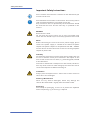 4
4
-
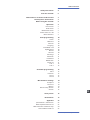 5
5
-
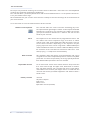 6
6
-
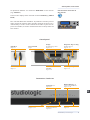 7
7
-
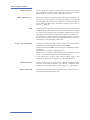 8
8
-
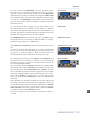 9
9
-
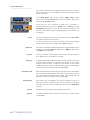 10
10
-
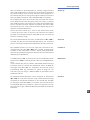 11
11
-
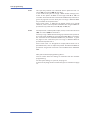 12
12
-
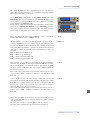 13
13
-
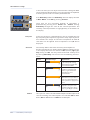 14
14
-
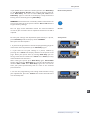 15
15
-
 16
16
-
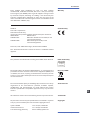 17
17
-
 18
18
-
 19
19
-
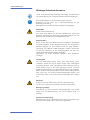 20
20
-
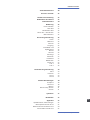 21
21
-
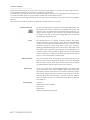 22
22
-
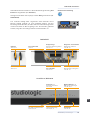 23
23
-
 24
24
-
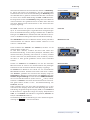 25
25
-
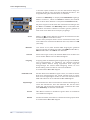 26
26
-
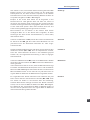 27
27
-
 28
28
-
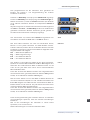 29
29
-
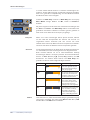 30
30
-
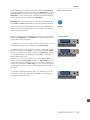 31
31
-
 32
32
-
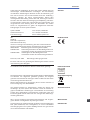 33
33
-
 34
34
-
 35
35
-
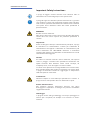 36
36
-
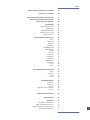 37
37
-
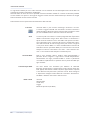 38
38
-
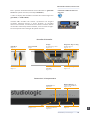 39
39
-
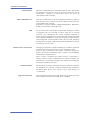 40
40
-
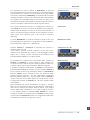 41
41
-
 42
42
-
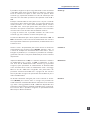 43
43
-
 44
44
-
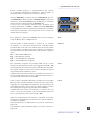 45
45
-
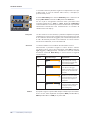 46
46
-
 47
47
-
 48
48
-
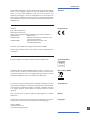 49
49
-
 50
50
-
 51
51
-
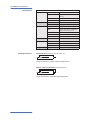 52
52
-
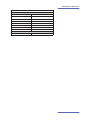 53
53
-
 54
54
-
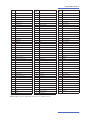 55
55
-
 56
56
Studiologic acuna88 specificazione
- Categoria
- Tastiere MIDI
- Tipo
- specificazione
- Questo manuale è adatto anche per
in altre lingue
- English: Studiologic acuna88 Specification
- Deutsch: Studiologic acuna88 Spezifikation
Documenti correlati
-
Studiologic Numa Manuale utente
-
Studiologic numaconcert Istruzioni per l'uso
-
Studiologic numaconcert Istruzioni per l'uso
-
Studiologic numaconcert Istruzioni per l'uso
-
Studiologic VMK-161 Plus Manuale utente
-
Studiologic NUMApiano Istruzioni per l'uso
-
Studiologic NUMApiano Istruzioni per l'uso
-
Studiologic NUMACOMPACT 2 Istruzioni per l'uso
-
Studiologic VMK-161 Plus Manuale utente
-
Studiologic SL-760 Manuale utente